Учебный курс по CorelDRAW 12
Диалоговое окно Fountain Fill в режиме работы с заказной заливкой
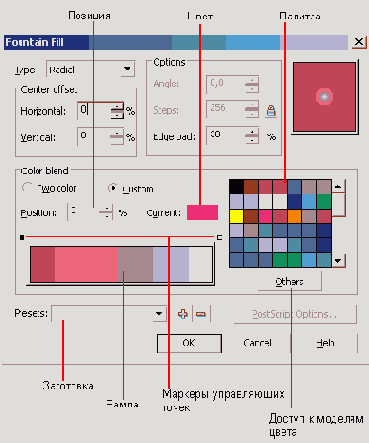
- Список Presets (Заготовки) в диалоговом окне позволяет пользоваться несколькими заранее подготовленными схемами заказных градиентных заливок — заготовками. CorelDRAW обеспечивает возможность пополнять их набор и исключать из него ставшие ненужными заливки. Чтобы воспользоваться одной из этих заготовок, раскройте список и выберите нужную. Строка списка по умолчанию пуста, так что вы можете ввести собственное наименование для созданной заливки и сохранить ее — для этого достаточно щелкнуть на кнопке со знаком «плюс».
- В правой верхней части диалогового окна Fountain Fill (Градиентная заливка) находится область предварительного просмотра градиентной заливки. Щелчком в этой области можно сместить центр радиальной, конической и квадратной градиентных заливок, а перетаскивая в ней мышь, — менять угол наклона направляющей заливки.
- В правой средней части диалогового окна расположены цветовой круг и три кнопки. Они позволяют управлять процессом выбора направления перехода цветов в градиентной заливке. Верхняя кнопка, Straight Path (По прямой), задает переход одного цвета в другой вдоль прямой линии, соединяющей эти цвета на цветовом круге. Например, если строится переход красного цвета в синий, этот переход будет состоять из исходных красного и синего цветов и набора промежуточных оттенков красного и синего.
Вторая кнопка, Counterclockwise Path (Против часовой), задает переход цветов по дуге спирали в направлении против часовой стрелки. Если использовать тот же пример, то в состав градиентной заливки войдут следующие цвета: чистые красный и синий, а также оттенки оранжевого, желтого и зеленого, так как именно через эти цвета пройдет путь от красного к синему по дуге цветового круга в направлении против часовой стрелки. На цветовом круге траектория перехода цвета изображается в виде темной линии!
Третья кнопка — Clockwise Path (По часовой). Если она нажата, то цветами, которые составят переход в рассмотренном ранее примере, будут чистые красный и синий, а также оттенки синего, сиреневого и розового.